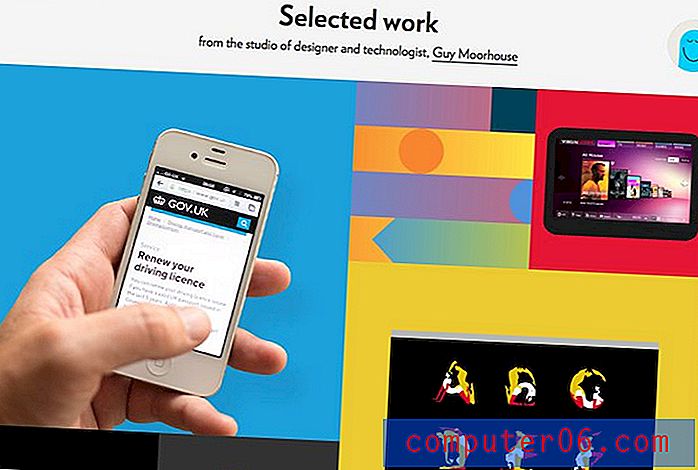Como converter PDF para Google Doc
Sua conta do Google fornece acesso a vários aplicativos úteis que você pode usar para criar diferentes tipos de documentos. Um desses aplicativos é chamado Google Docs, que é a alternativa do Google ao popular aplicativo Microsoft Word.
Ao criar um documento no Google Docs, você pode salvá-lo diretamente na sua conta do Google Drive, fornecendo acesso a esse arquivo em qualquer lugar onde você possa fazer login no Google Drive. Você pode até optar por salvar esse arquivo como PDF, se desejar.
Mas e se você se encontrar em uma situação em que deseja converter um arquivo PDF em um formato para poder editar o texto?
Felizmente, o Google Docs tem a capacidade de permitir o upload de documentos PDF do seu computador para sua conta do Google e convertê-lo no formato do Google Docs para que possa ser editado.
Upload e conversão de um arquivo PDF para o formato do Google Docs
As etapas deste artigo foram executadas no navegador da Web para desktop do Google Chrome, mas também podem ser concluídas em outros navegadores modernos, como Firefox ou Edge. Embora esse processo possa funcionar muito bem para arquivos PDF formatados de maneira a facilitar o processo de conversão, também pode falhar na produção de um arquivo que seja facilmente editável no Google Docs. Portanto, esteja preparado para procurar outra alternativa se o arquivo convertido não parecer logo após a conversão.
Etapa 1: acesse o Google Drive em https://drive.google.com e digite seu endereço de e-mail e senha do Google, se você ainda não estiver conectado.
Etapa 2: clique no botão Novo no canto superior esquerdo da janela.

Etapa 3: selecione a opção de upload de arquivo .
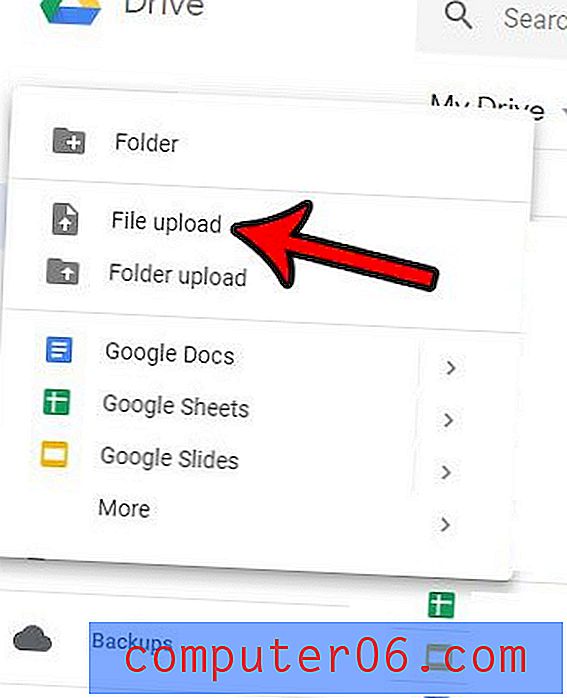
Etapa 4: escolha o arquivo de origem PDF que deseja abrir com o Google Docs e clique no botão Abrir .
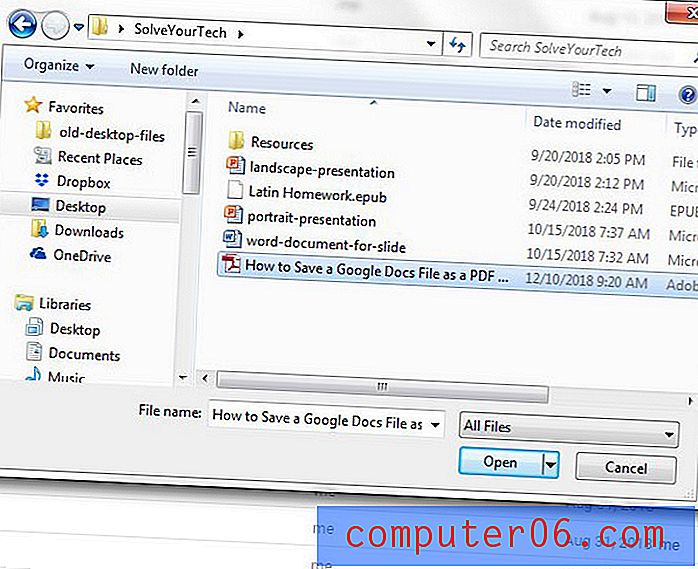
Etapa 5: clique com o botão direito do mouse no documento PDF enviado que você deseja abrir com o Google Docs, selecione Abrir com e, em seguida, Google Docs .
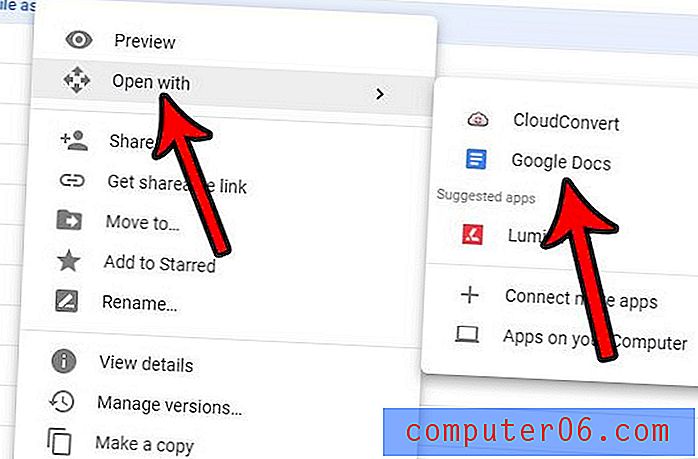
Se você estiver carregando um arquivo PDF, incluindo muitas fontes ou imagens incomuns, poderá ter problemas para fazer a conversão do PDF corretamente. Essas conversões parecem funcionar melhor quando o arquivo PDF contém principalmente muito texto em uma fonte comum como Arial ou Times New Roman.
Essa conversão pode ter problemas com arquivos de imagem ou com documentos que também contêm muitas imagens. Mas é um ótimo recurso gratuito se você deseja editar arquivos PDF e não tem acesso a um programa como o Adobe Acrobat ou outro editor de PDF dedicado.
Se você deseja trabalhar com o arquivo PDF convertido em outro aplicativo no seu computador, como o Microsoft Word, clique em Arquivo na parte superior da janela, escolha Baixar como e selecione a opção Microsoft Word . Observe que também existem várias outras opções nesse menu, se você precisar fazer o download do arquivo em um formato diferente.
Se você já possui o Microsoft Word no seu computador, também pode tentar abrir o arquivo PDF nesse aplicativo. As versões do Microsoft Word desde 2013 têm sido capazes de funcionar muito bem com arquivos PDF, e você pode achar que, se o Google estiver tendo problemas com a conversão, o Word poderá ser uma alternativa melhor. Eu tive casos no passado em que o Google não conseguiu concluir a conversão, mas acabou trabalhando no Microsoft Word.